Win10桌面文件路径改为D盘的简单教程
大家都知道啊,一般电脑系统默认的桌面文件夹都放在C盘里面,但是如果桌面放太多东西,就容易占满C盘的空间,对电脑运行也有影响哦。所以有些小伙伴就想把桌面文件夹的保存路径改成D盘,那要怎么操作呢?接下来就跟小编一起学学吧!
具体操作如下:
1. 进入到win10系统中,将页面上的此电脑图标进行双击一下进入。
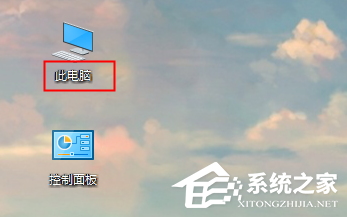
2. 随后你可以在打开的计算机页面中,在左侧的位置将【桌面】选项进行右键点击,在旁边弹出的菜单选项中选择【属性】选项。
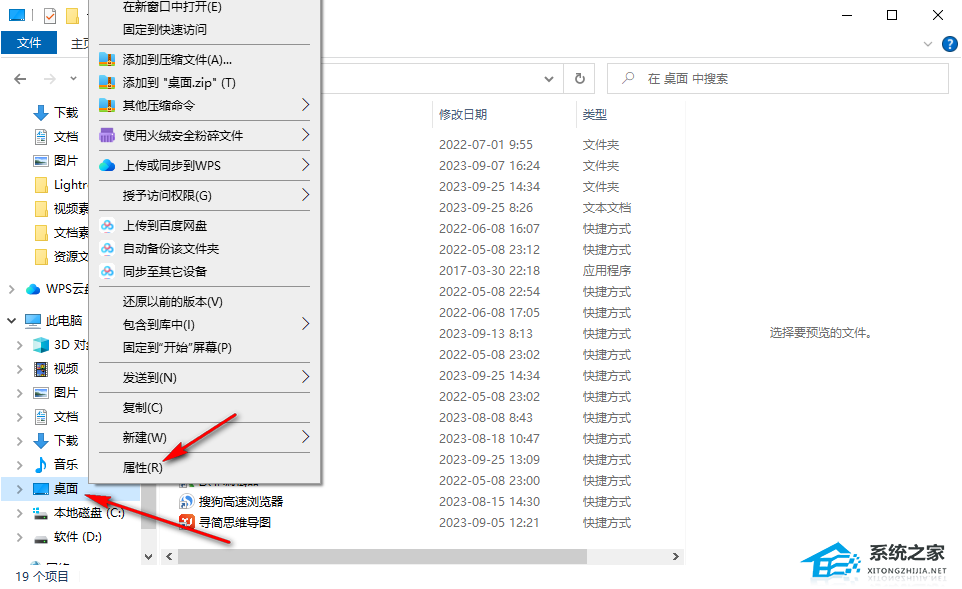
3. 随后,即可弹出一个设置桌面属性的窗口,然后将选项卡切换到【位置】选项位置进行点击一下。
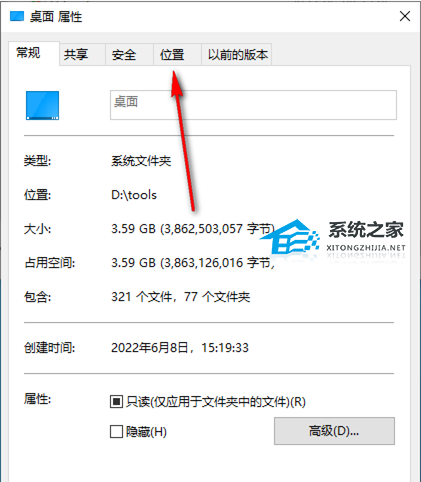
4. 在打开的位置窗口中将【移动】选项用鼠标左键点击进入。
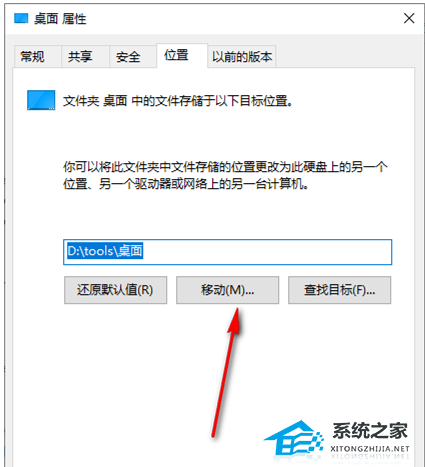
5. 进入到页面中之后,在页面左侧的位置将【d】盘选中之后,然后点击【选择文件夹】选项即可,之后返回到位置的窗口中点击确定保存设置即可。
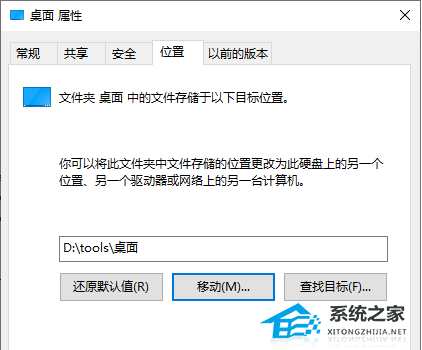
以上就是系统之家小编为你带来的关于“Win10桌面文件路径改为D盘的简单教程”的全部内容了,希望可以解决你的问题,感谢您的阅读,更多精彩内容请关注系统之家官网。
热门教程
win11关闭windows defender安全中心的四种方法
2Win11如何关闭Defender?Windows11彻底关闭Defender的3种方法
3win10不显示视频缩略图的两种解决方法
4win10关闭许可证即将过期窗口的方法
5win11怎么切换桌面?win11切换桌面的四种方法
6win11任务栏怎么显示网速?win11任务栏显示实时网速的方法
7win11忘记pin无法开机的三种最简单办法
8安装NET3.5提示0x800f0950失败解决方法
9Win11移动热点不能用怎么办?移动热点不工作怎么办?
10Win11如何打开预览窗格?Win11显示预览窗格的方法
装机必备 更多+
重装教程
大家都在看






